* Dette indlæg er en del af iPhone livnyhedsbrevet dagens tip. Tilmelde. *
Hvad er Mission Control på en Mac? Det kan være din nye bedste ven, hvis du har en tendens til at have mange apps og vinduer åbne. Ved hjælp af Mission Control viser vi dig, hvordan du kan se alle åbne vinduer på din Mac fra et fugleperspektiv. Vi vil også dække, hvordan du bruger Mission Controls "mellemrum"-funktion til at skifte mellem desktops på din Mac og reducere rod.
Relaterede: Sådan synkroniserer du beskeder fra iPhone til Mac
Hvorfor du vil elske dette tip:
- Find nemt ethvert nedgravet vindue på din skærm.
- Stop med at spilde tid på at søge gennem vinduer, og opret flere skrivebordspladser for at holde dig organiseret.
Sådan bruger du Mission Control & Spaces på Mac
Når du arbejder på din Mac, er det nemt at blive ved med at åbne apps efter hinanden, indtil du er fortabt i et hav af vinduer. Heldigvis er der en nem genvej! For flere praktiske tips, overvej at tilmelde dig vores gratis Dagens tip nyhedsbrev. Nu vil vi dække, hvordan du får vist alle åbne vinduer, og hvordan du skifter skrivebord på din Mac med tastaturgenveje, Mission Control og mellemrum.
- Før du bruger Mission Control kan dit skrivebord se sådan ud:
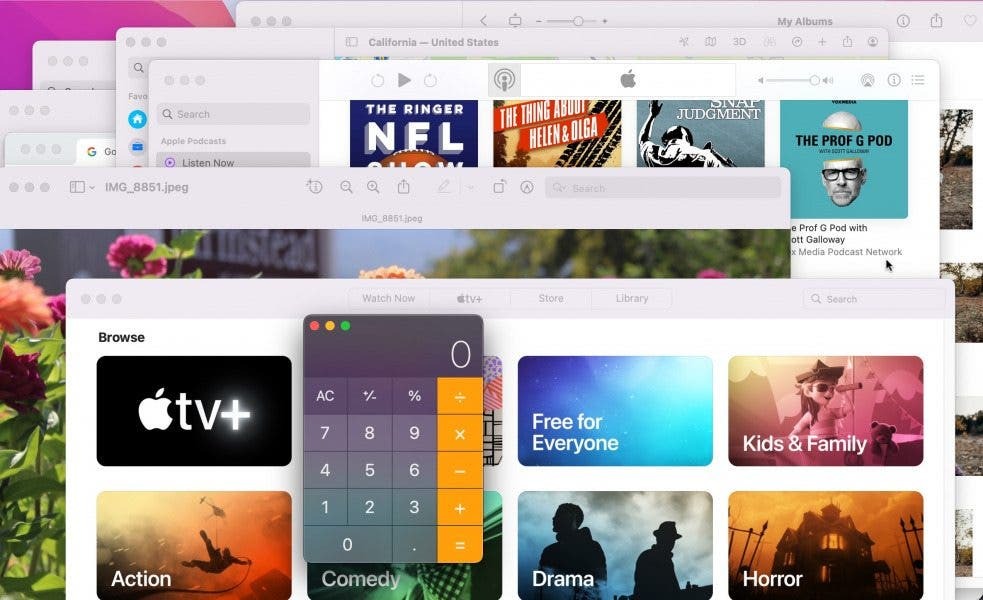
- Brug Mission Control-tastaturgenvejen: Kontrol + Pil op.
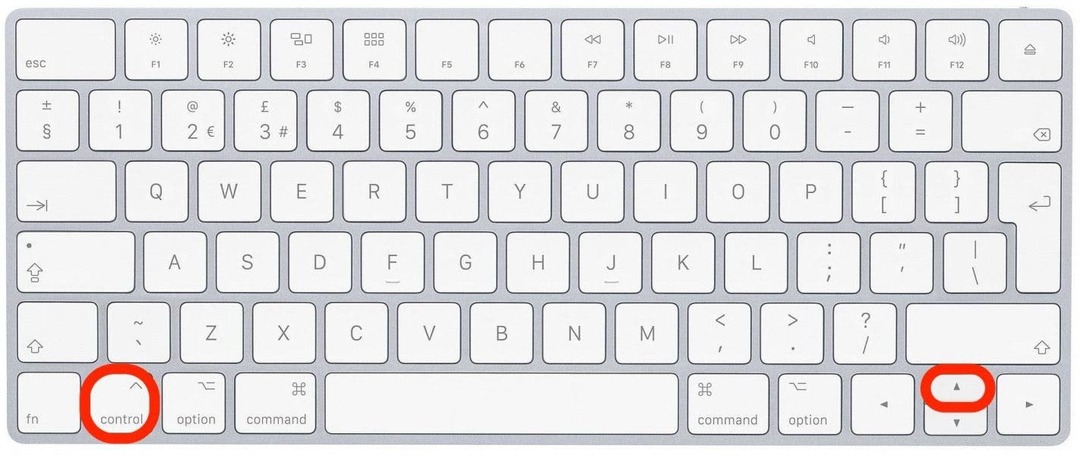
- Nu kan du nemt se alle dine åbne vinduer som thumbnails. Klik på det vindue, du søgte efter, for at bringe det til forsiden af linjen og gøre det til dit primære vindue.
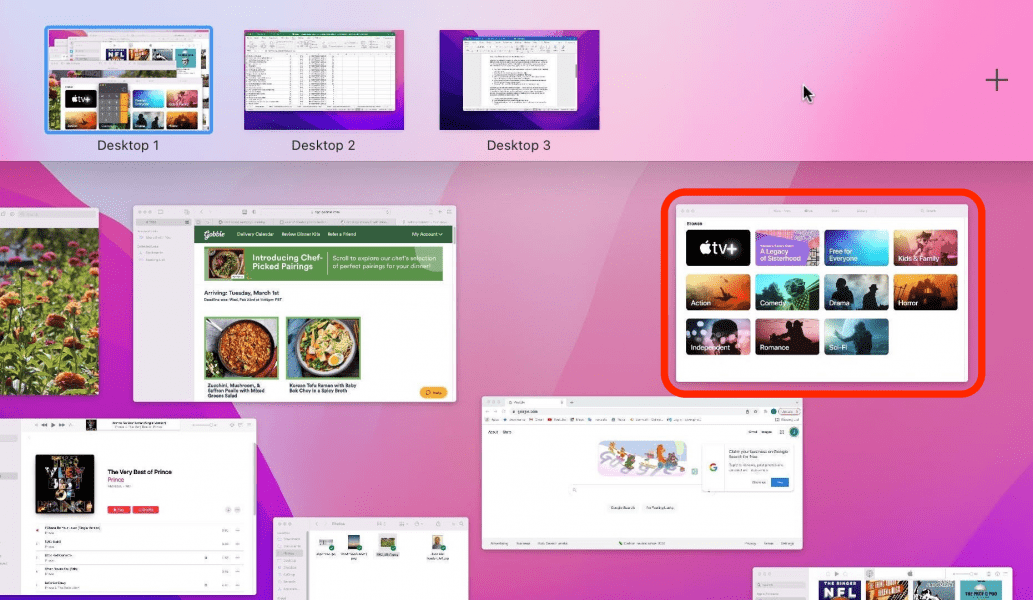
- Når du åbner Mission Control, afslører du også dit skrivebordsrum øverst på skærmen.
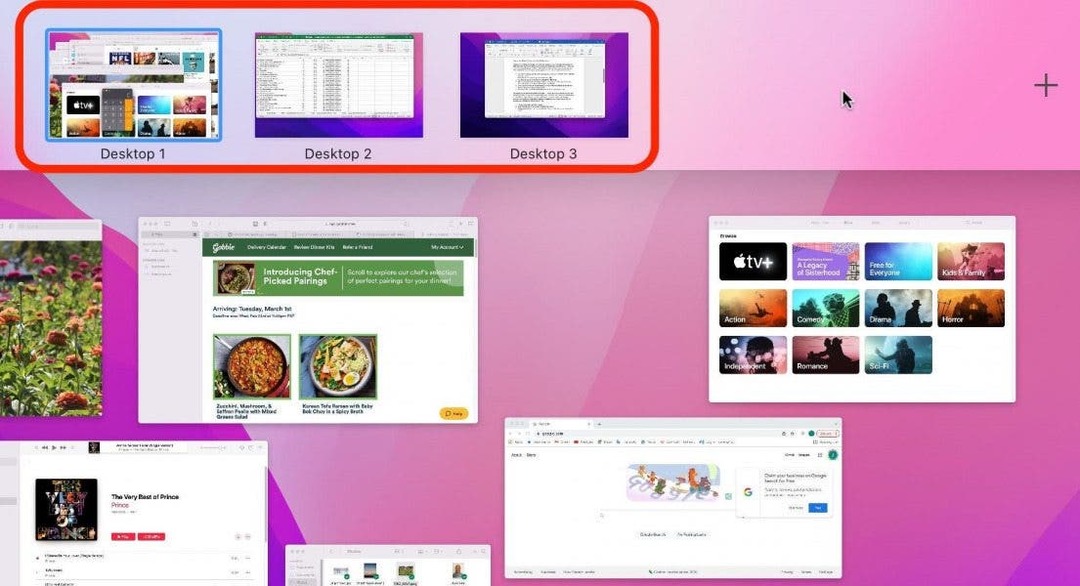
- For at tilføje et nyt mellemrum skal du klikke på Tilføj ikon.
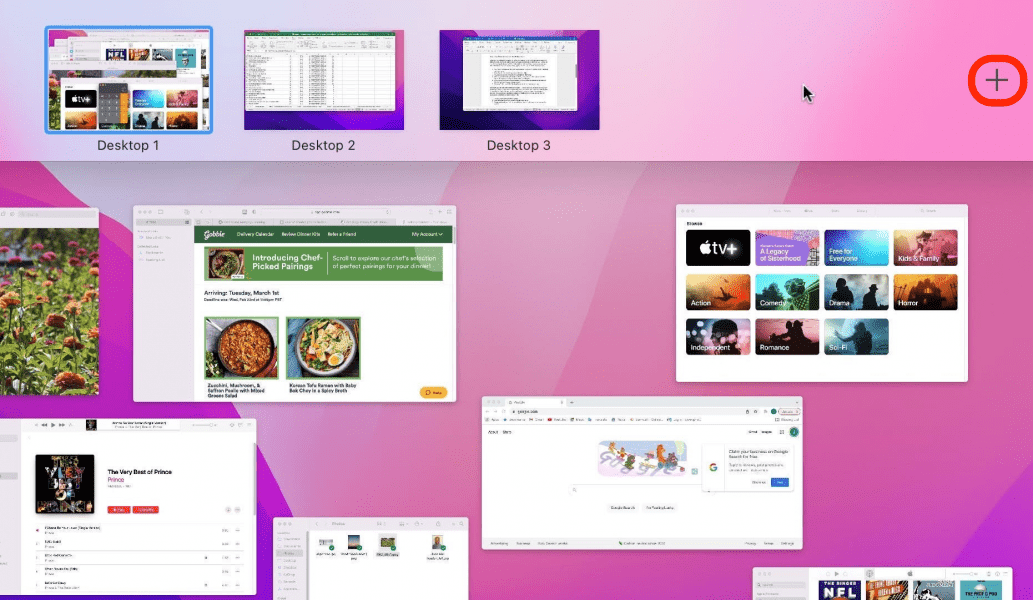
- Klik og træk enhver af dine apps eller vinduer ind i et af dine rum.
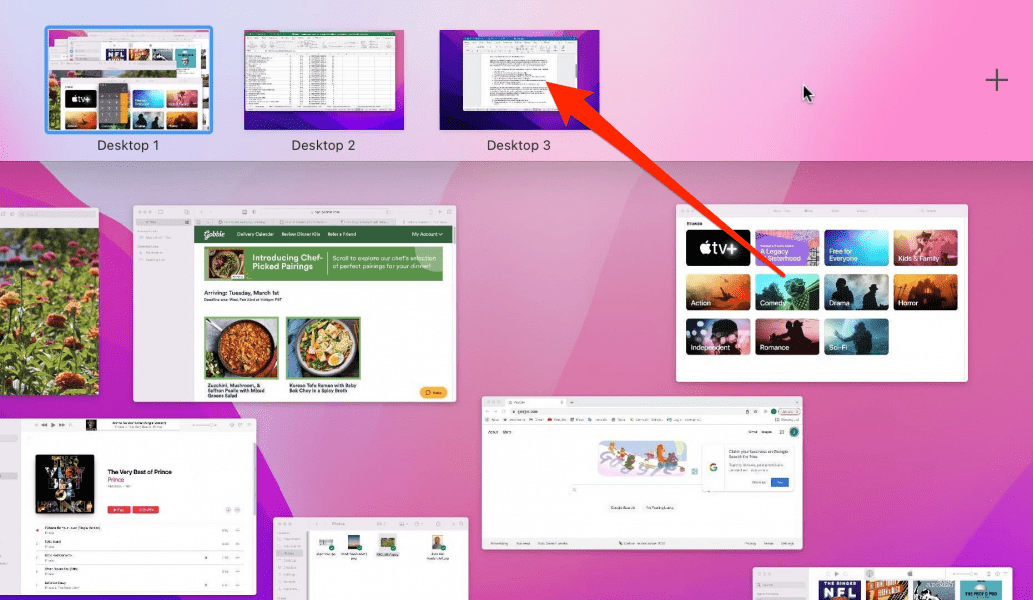
- Skift nemt mellem skriveborde ved at klikke på det sted, du vil arbejde i.
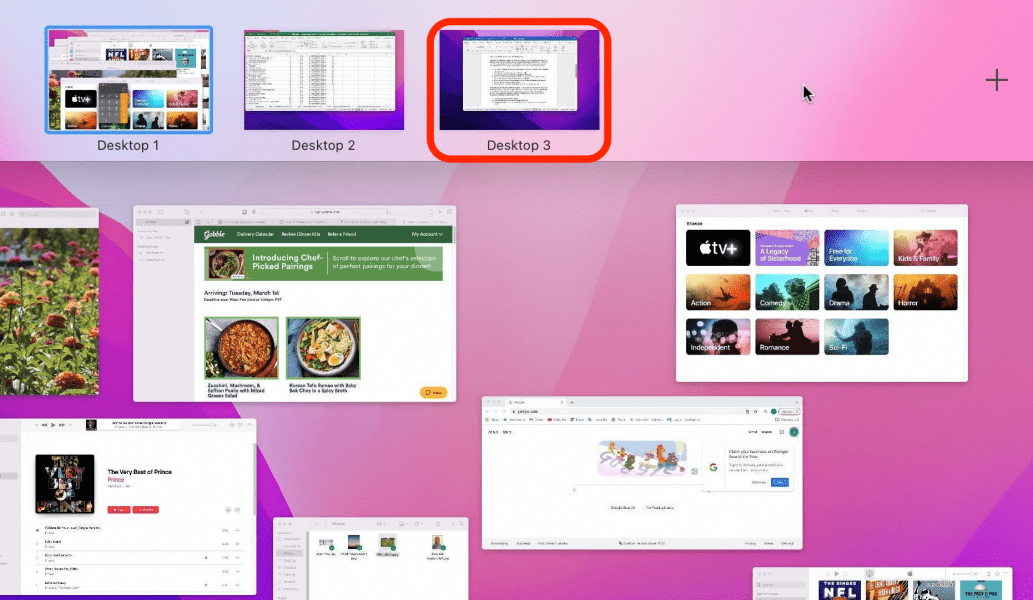
- Du kan også trykke på Kontrol + venstre/højre pile for hurtigt at skifte mellem rum uden at skulle trække Mission Control op hver gang.
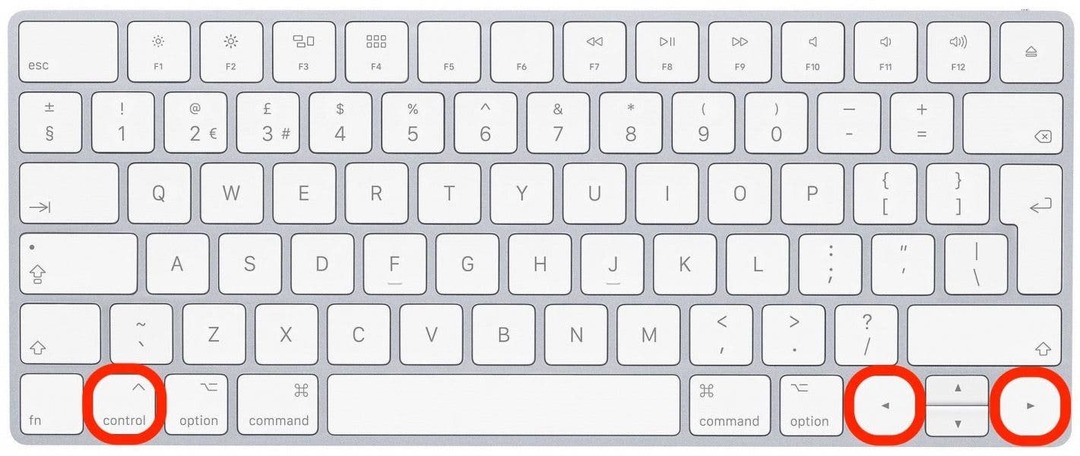
Med Mission Control og skrivebordspladser kan du se og organisere alle dine åbne vinduer og give dem noget tiltrængt plads til at trække vejret. Du kan have op til 16 desktops til forskellige formål, såsom opdeling af dine projekter. Du kan have et separat skrivebord til alt arbejdsrelateret, et andet til spil, et dedikeret til sociale medier, kunst osv. Dette praktiske organisatoriske værktøj bliver overraskende overset, og når du først begynder at bruge det, vil du sandsynligvis undre dig over, hvordan du nogensinde har klaret dig uden det.
Forfatterdetaljer

Forfatterdetaljer
Jivan har altid været en stor fan af Apple-produkter, siden den originale iPod ramte scenen, og han bliver begejstret for teknologiens hurtige tempo. Jivan har en baggrund i både business og tech, og har en uddannelse i business administration. Han elsker at undersøge nye tips og ideer og dele dem med andre. Jivan bor ude af San Diego i det solrige sydlige Californien og forsøger at bruge så meget tid som menneskeligt muligt udendørs med sine to unge sønner, der dyrker sport, jagter bølger og på den tilsyneladende uendelige søgen efter det bedste fiske taco.